手把手教你如何利用 HeroKu 免费获取一个 Scrapyd 集群
准备环境
- 一个 GitHub 的账号
- 一个 HeroKu 帐号
操作步骤
-
利用 GitHub 帐号创建一个代码仓库
-
登录 HeroKu 创建 App 并进行配置
创建一个代码仓库
PS:想偷懒,直接 fork 我的项目就好了
项目地址:https://github.com/Sitoi/scrapyd-heroku
Fork 完 你已经完成本项目的一半工作了,开心吗,激动吗,只剩下半步了。
不 Fork 的自己想办法吧,现成的不要,你非要自己造。
登录 HeroKu 创建 App 并进行配置
- 登录 https://signup.heroku.com/ 创建一个帐号
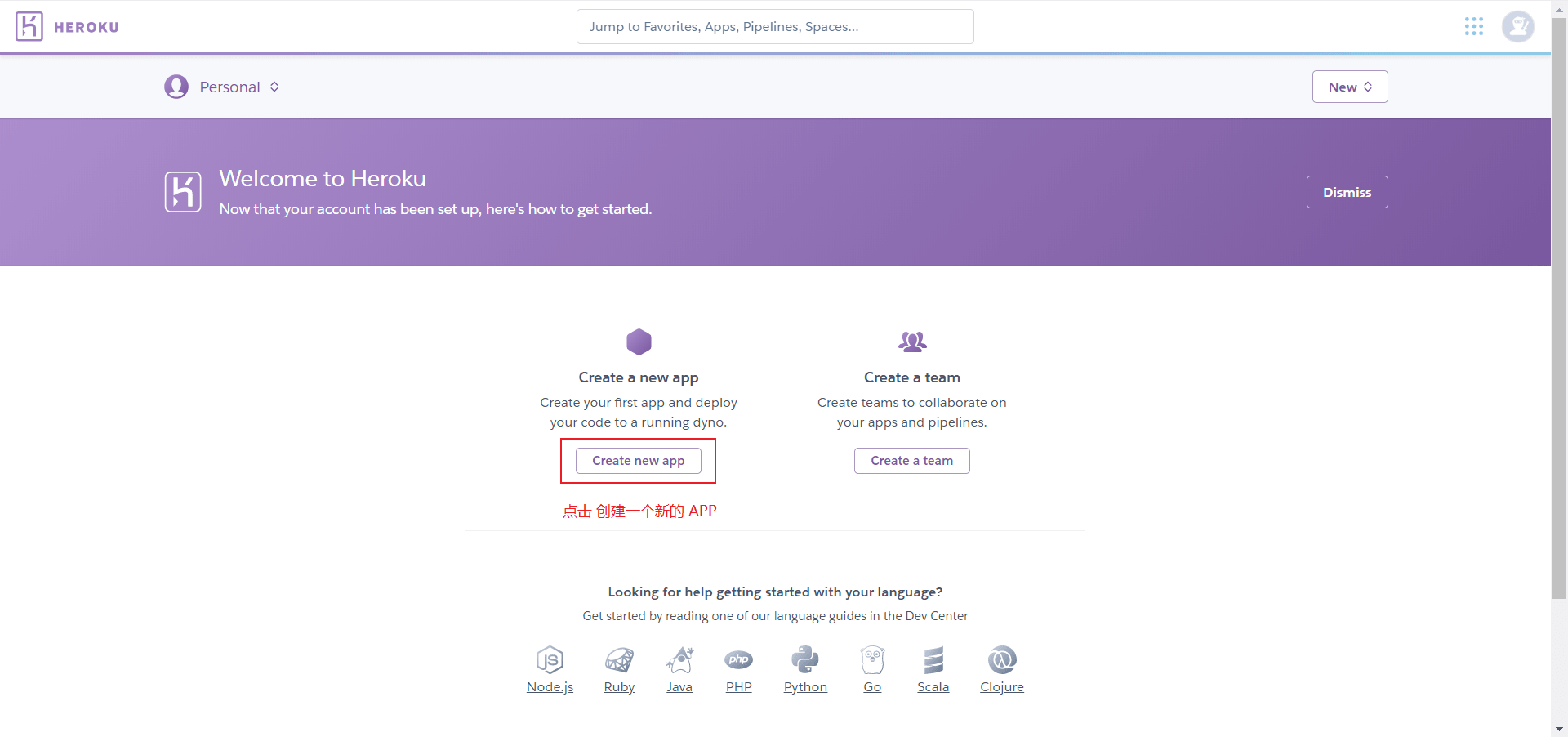
- 刚创建完进入的首页是长这个样子的,点击页面中间的
Create new app创建我们的第一个项目,点击之后,你会进入到如下界面:
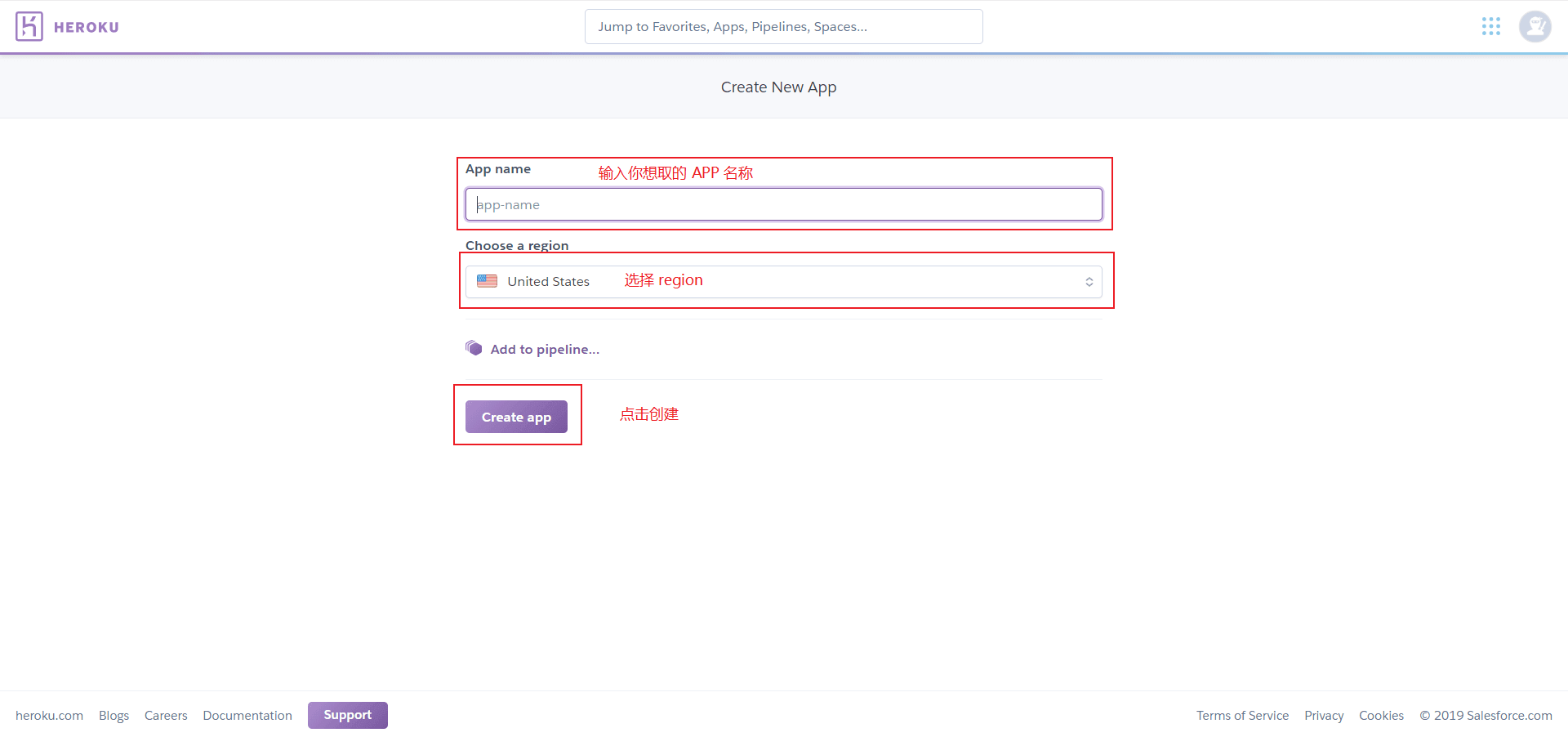
- 在界面上输入你要的取得项目名称,项目名称决定了之后的
URL地址。选择区域,默认就好了,最后点击创建Create app
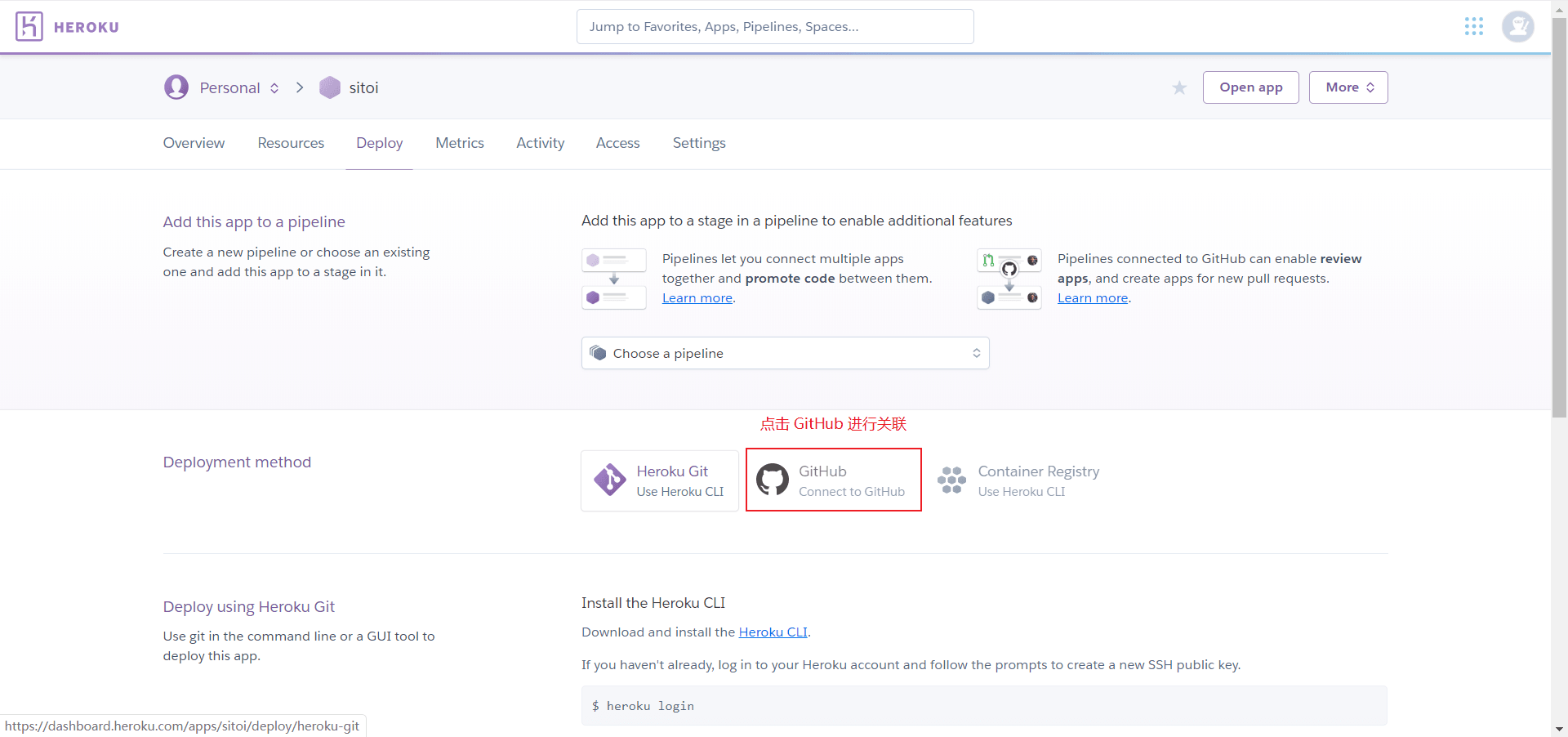
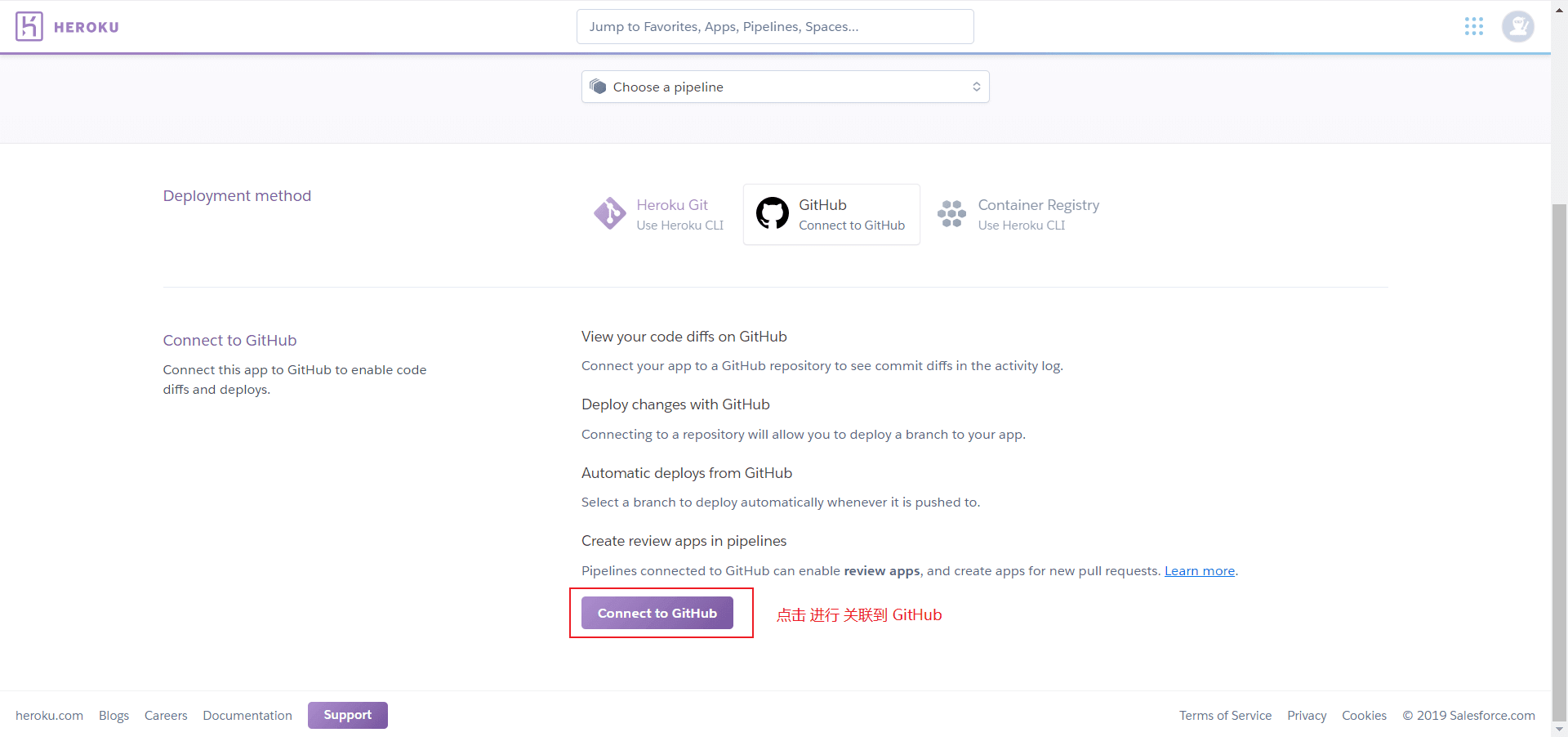
- 此时你也已经进入到 APP 页面了,点击
GitHub按钮,再点击Connect to GitHub让我们和GitHub相关联。
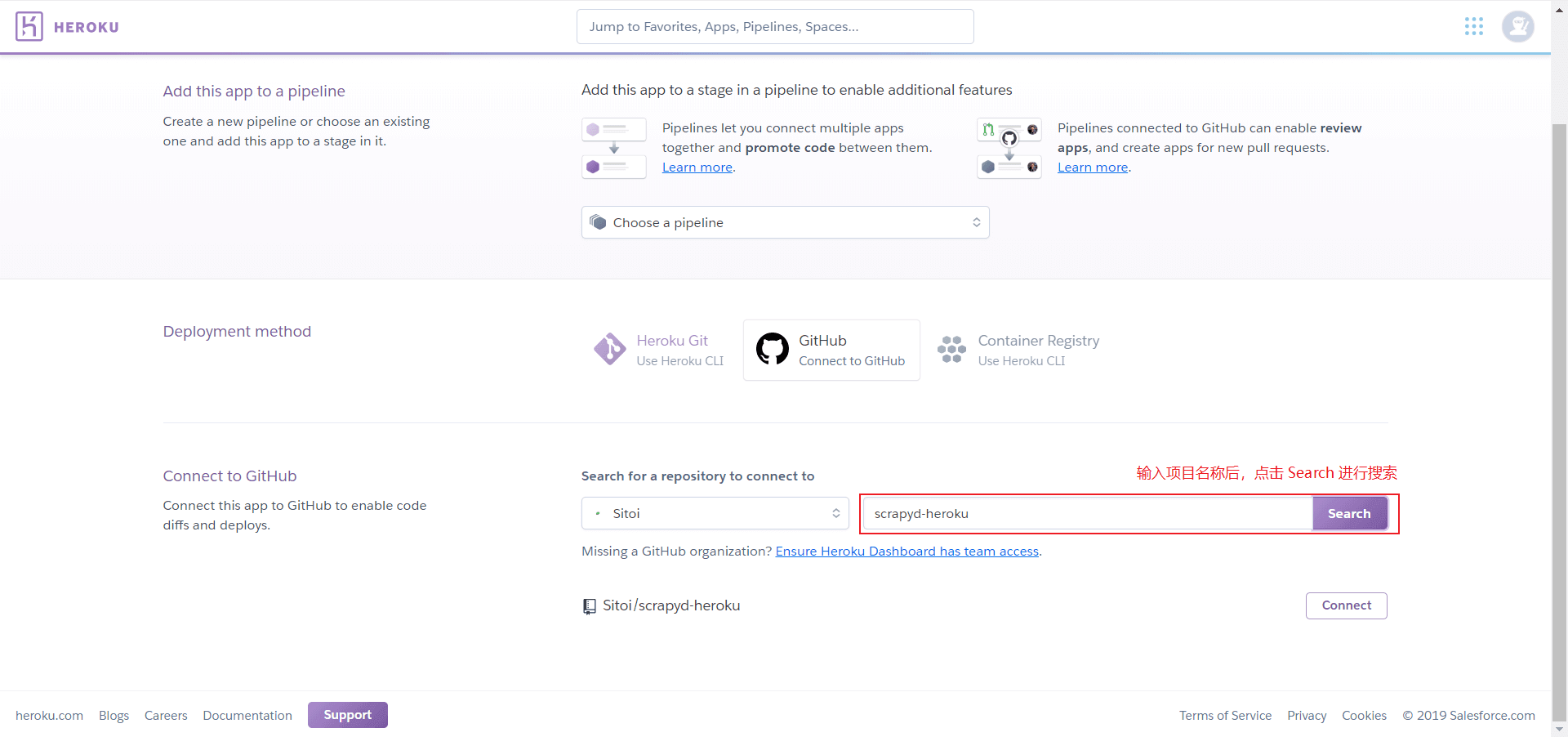
- 这样就表示关联成功了,我们接下来进行项目的搜索,找到之前 Fork 的项目。点击项目右侧的
Connect按钮,将 HeroKu 和我们的 GitHub 项目进行关联。
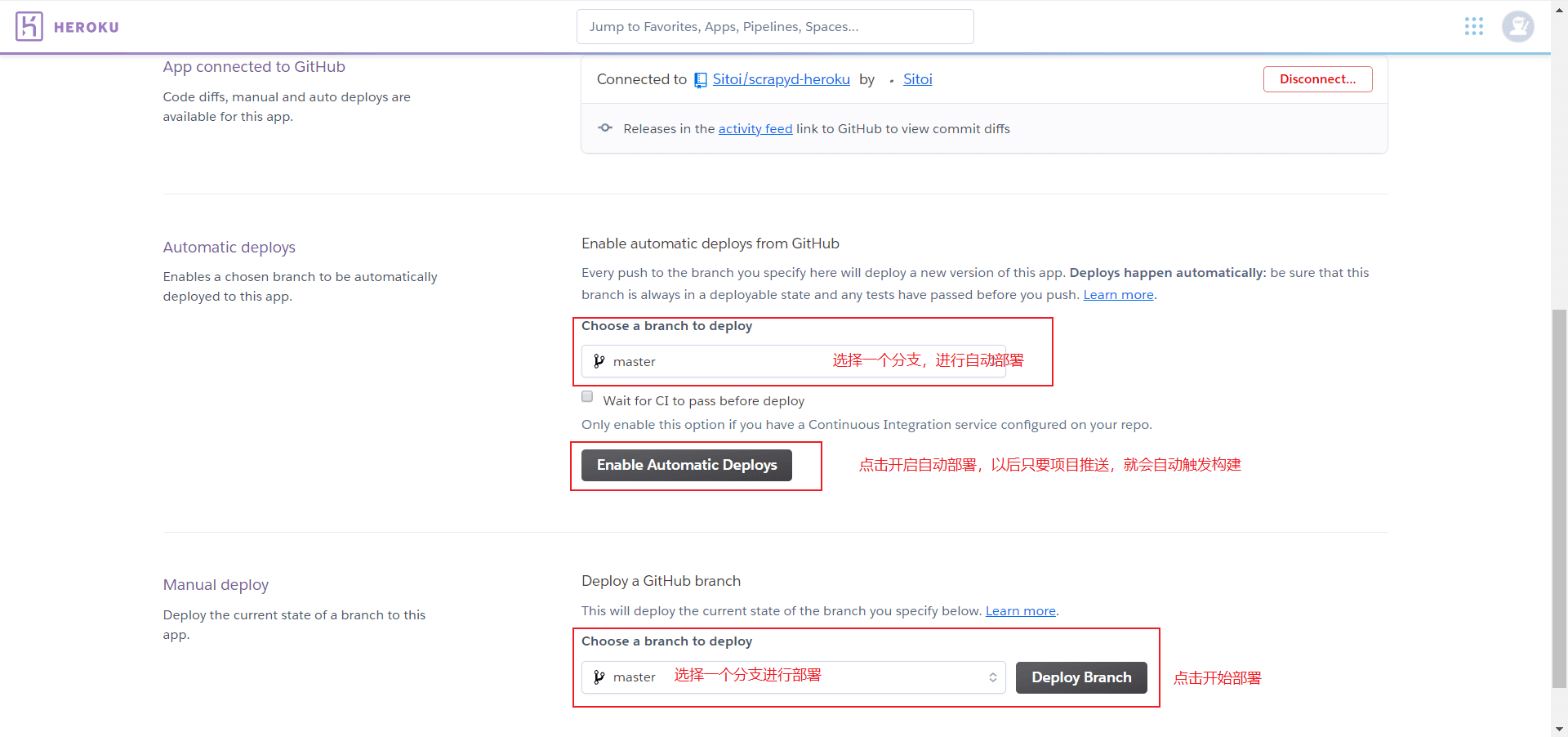
- 关联成功后,选择要
自动部署的分支,选择本次部署的分支,点击部署即可
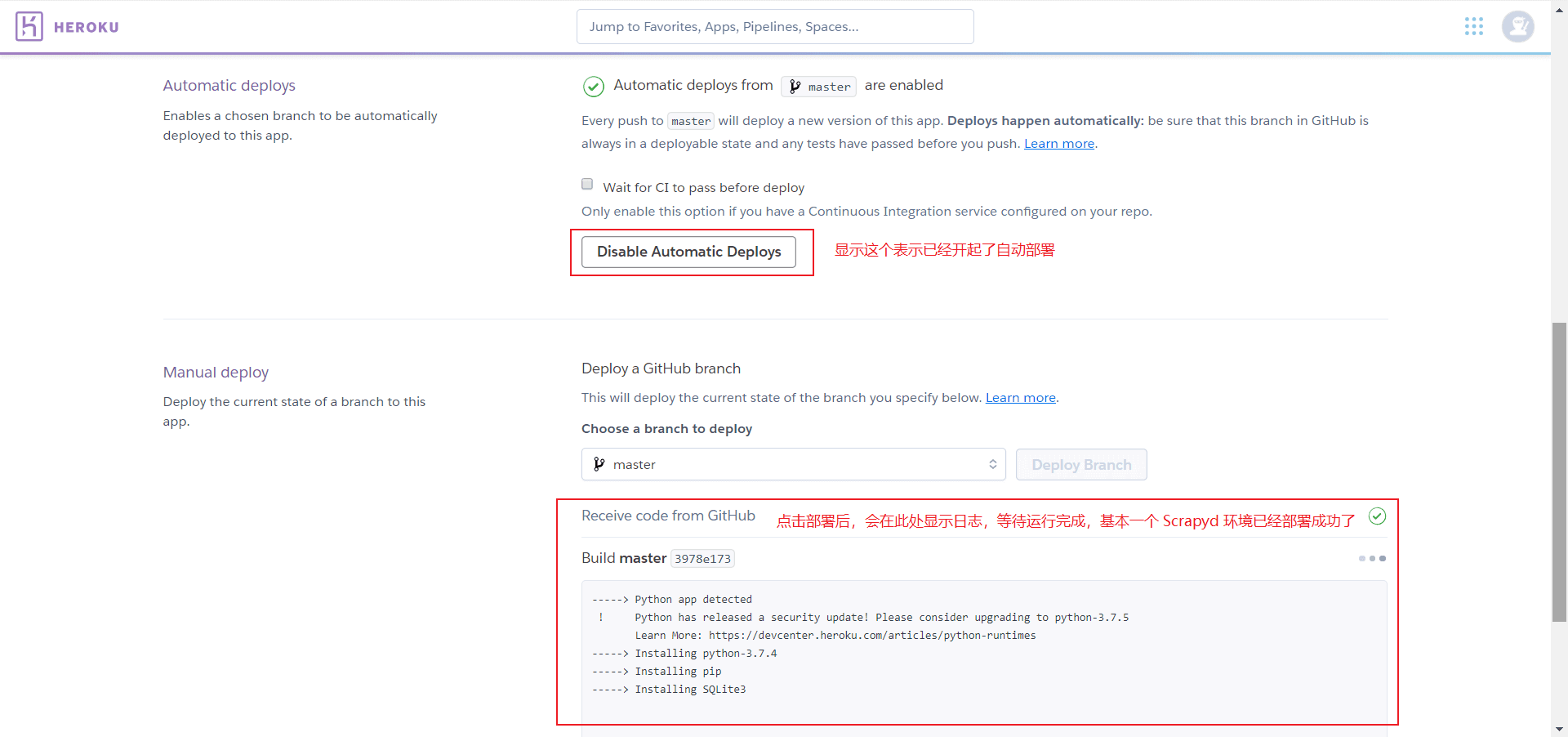
- 页面显示该内容,表示你
已经自动部署已经开起了,当前部署也正在执行,剩下的只需静静等待就好
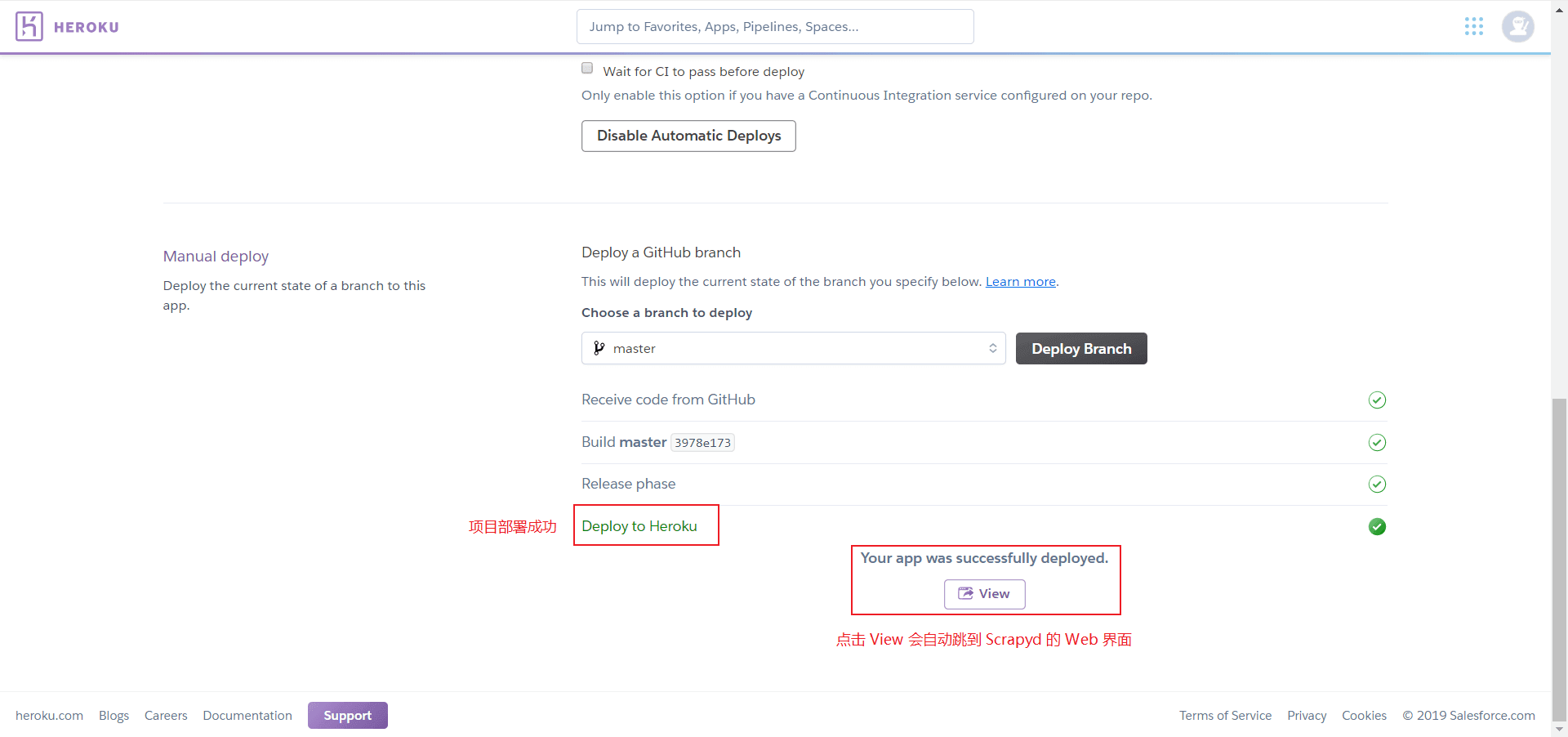
- 看到页面上恭喜你,已经完成了本教程,喜提一个
Scrapyd,点击View跳转到Scrapyd Web界面
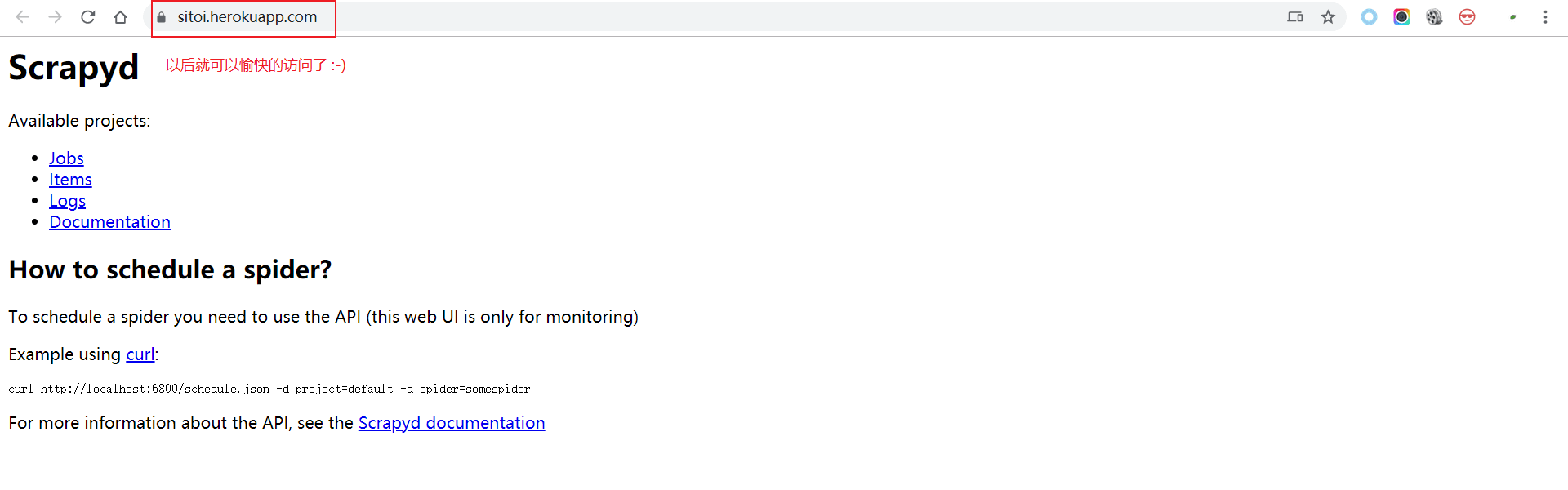
每个 HeroKu 可以创建 5 个 APP,接下来,只需要重复上面的创建流程就好啦。